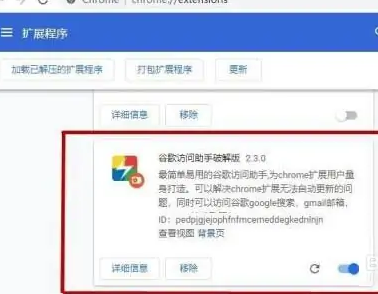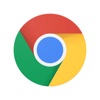《谷歌浏览器》安装谷歌访问助手的操作方法
时间:2023-10-17作者:帅方元
《谷歌浏览器》安装谷歌访问助手的操作方法,应该如何安装谷歌助手,下面介绍下!谷歌浏览器有很多方便的软件,我们使用谷歌浏览器的时候,还可以安装一些我们需要的插件。
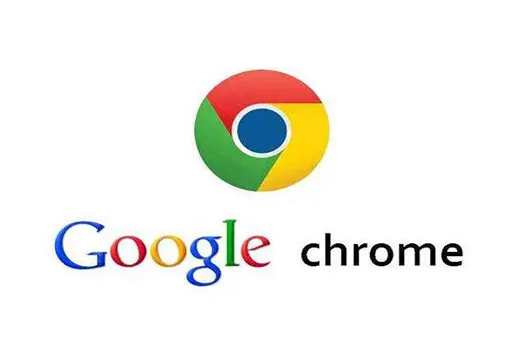
安装谷歌访问助手
1、首先打开谷歌安全浏览器,依次点击右上角三点、更多工具、扩展程序,如图所示。
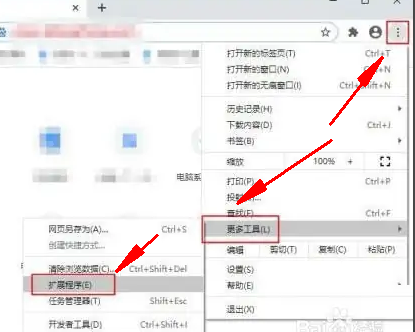
2、然后保证开发者模式开启状态,然后点击“加载已解压的扩展程序”,如图所示。
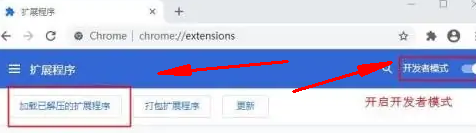
3、接着找到谷歌访问助手文件夹,选中它,点击选择文件夹,如图所示。
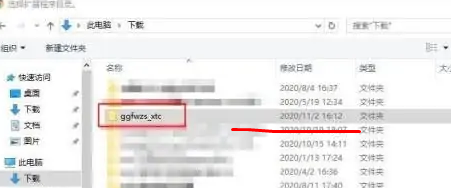
4、最后回到扩展程序,可以看到谷歌绿色浏览器已经添加好谷歌访问助手,如图所示。